
Gestionarea partajării ecranului și controlului ecranului în FaceTime
În timpul unui apel video sau audio FaceTime unu-la-unu, puteți partaja cu altă persoană ecranul dvs. sau puteți solicita să vedeți ecranul acesteia. După ce vă partajați ecranul, aceasta poate solicita sau dvs. puteți permite să vă controleze ecranul de la distanță.
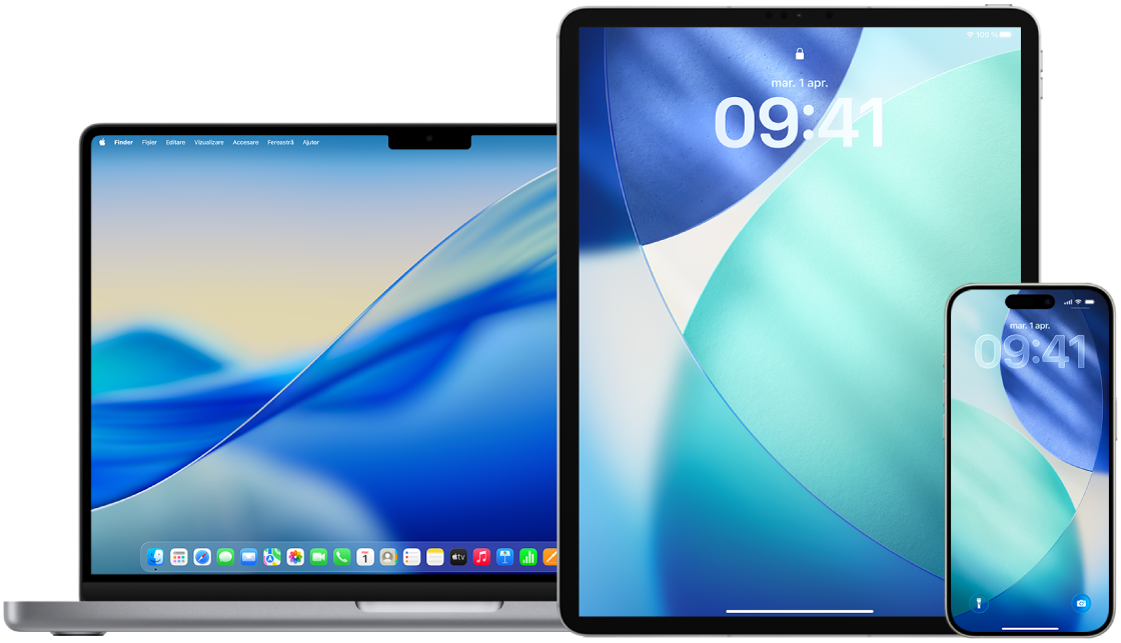
Aflați cum: Pentru a vizualiza instrucțiunile de mai jos, selectați butonul plus ![]() de lângă titlul corespunzător.
de lângă titlul corespunzător.
Cum vă puteți da seama dacă este activată partajarea sau controlarea ecranului?
Partajarea ecranului: Pe un iPhone sau iPad,
 apare în partea de sus a ecranului. De asemenea, puteți apăsa pe ecran pentru afișarea comenzilor FaceTime, apoi verificați mesajul „Se afișează ecranul dvs.” sub numele sau informațiile de contact ale unei persoane.
apare în partea de sus a ecranului. De asemenea, puteți apăsa pe ecran pentru afișarea comenzilor FaceTime, apoi verificați mesajul „Se afișează ecranul dvs.” sub numele sau informațiile de contact ale unei persoane.Pe un Mac,
 apare în bara de meniu.
apare în bara de meniu.Controlul ecranului: Pe un iPhone sau iPad, mesajul „Control de la distanță activ” apare în partea de jos a ecranului.
Pe un Mac,
 apare în bara de meniu.
apare în bara de meniu.
Ce poate face cealaltă persoană în timpul partajării ecranului?
Persoana cu care partajați ecranul poate:
să vadă majoritatea conținutului de pe ecran;
să apese, să deseneze sau să scrie pe ecranul dvs. (cercul, desenul sau scrisul dispare după câteva secunde);
să solicite controlul de la distanță al dispozitivului (puteți accepta sau refuza).
Persoana cu care partajați ecranul nu poate:
să vadă notificările pe care le primiți;
să vadă tastatura atunci când introduceți codul de acces; (În mod implicit, codurile de acces și parolele apar ca puncte.)
să vadă conținutul care necesită un abonament, o încercare gratuită sau achiziția sau închirierea pentru vizionare.
Ce poate face cealaltă persoană în timpul controlării ecranului?
Persoana care vă controlează de la distanță ecranul poate:
să deschidă și să închidă aplicații, ferestre sau fișiere;
să modifice configurări;
să șteargă articole;
să trimită mesaje;
să închidă dispozitivul sau să repornească Mac‑ul (această acțiune încheie apelul FaceTime și controlul ecranului).
Persoana care vă controlează de la distanță ecranul nu poate:
să vă modifice contul Apple sau configurările Face ID;
să utilizeze Apple Pay; (Poate face plăți utilizând aplicații terțe; consultați Introducere despre aplicațiile terțe.)
să șteargă dispozitivul dvs.
Funcționalitatea Face ID este dezactivată în timpul unei sesiuni de controlare de la distanță. Puteți în continuare să navigați pe dispozitiv în timp ce ecranul dvs. este controlat de la distanță; acțiunile dvs. au prioritate în fața acțiunilor de la distanță.
Oprirea partajării ecranului
iPhone sau iPad: Apăsați pe
 , apoi apăsați pe „Stop” lângă „Partajare ecran”.
, apoi apăsați pe „Stop” lângă „Partajare ecran”.Mac: Faceți clic pe
 în bara de meniu, apoi faceți clic pe Opriți partajarea.
în bara de meniu, apoi faceți clic pe Opriți partajarea.
Încheierea unui apel FaceTime încheie și partajarea ecranului.
Refuzarea unei solicitări de controlare a ecranului
Dacă primiți o solicitare de controlare de la distanță pe care doriți să o refuzați, apăsați sau faceți clic pe „Nu permiteți”. Partajarea ecranului continuă. Cealaltă persoană nu primește notificarea că ați refuzat.
Oprirea controlului de la distanță
iPhone sau iPad: Apăsați pe Stop în partea de jos a ferestrei de partajare a ecranului.
Mac: Faceți clic pe
 în bara de meniu, apoi faceți clic pe Permiteți controlarea. (Butonul este estompat.)
în bara de meniu, apoi faceți clic pe Permiteți controlarea. (Butonul este estompat.)
Încheierea unui apel FaceTime încheie și controlarea de la distanță.